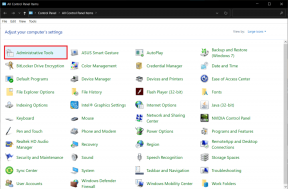Hogyan lehet kijelentkezni a Huluból
Vegyes Cikkek / / April 04, 2023
A Hulu egy előfizetéses streaming alkalmazás, amely a kábeltévé alternatívája. Szolgáltatásokat nyújt a legjobb minőségű műsorokhoz, hírekhez, sportokhoz és még sok máshoz. Szóval azon tűnődsz, hogyan lehet kijelentkezni a Hulu-ról az eszközödről? Ebben a cikkben számos választ tárgyaltunk olyan kérdésekre, mint például a Hulu-fiókok módosítása és a Hulu-ból való kijelentkezés a tévén. Azt is megemlíti, hogyan lehet kijelentkezni a Hulu-ból Samsung Smart TV-n vagy telefonon. Tehát csatlakozzon, és olvassa el teljesen ezt a cikket, hogy választ kapjon kérdéseire.

Tartalomjegyzék
- Hogyan lehet kijelentkezni a Huluból
- Hogyan változtathat fiókot a Hulu-n?
- Hogyan válthat felhasználókat a Hulu-n?
- Hogyan változtathatja meg Hulu-fiókját a TV-jén?
- Hogyan változtathatja meg Hulu-fiókját a Smart TV-n?
- Hogyan lehet kijelentkezni a Hulu fiókból?
- Hogyan jelentkezhet ki a Hulu szolgáltatásból a tévén?
- Hogyan jelentkezhet ki a Hulu szolgáltatásból a Vizio Smart TV-n?
- Hogyan jelentkezhet ki a Hulu szolgáltatásból Samsung Smart TV-jén?
- Ki lehet jelentkezni a Hulu-ból Roku-n?
Hogyan lehet kijelentkezni a Huluból
Olvassa tovább ezt a cikket, hogy megtudja, hogyan jelentkezhet ki a Huluból alkalmazást a telefonon és TV.
Hogyan változtathat fiókot a Hulu-n?
Kövesse az alábbi lépéseket fiókot váltani a Hulu-n:
jegyzet: Mindkettőnek Android és iOS eszközöket.
1. Nyissa meg a Hulukb és Belépés Hulu-fiókjába a szükséges hitelesítési adatokkal.
2. Érintse meg a FIÓK opciót a jobb alsó sarokban, az alábbiak szerint.

3. Érintse meg a Profil név bővíteni azt.

4. Koppintson a másikra kívánt profilt hogy átváltsa a Hulu alkalmazás jelenlegi verziójára.

Olvassa el is: Hulu-fiók kezelése
Hogyan válthat felhasználókat a Hulu-n?
Kövesse az alábbi lépéseket felhasználót váltani a Hulu-n:
1. Indítsa el a Hulu alkalmazást, és érintse meg FIÓK lapon.
2. Érintse meg a profil neve > kívánt profil.

Olvassa tovább, hogy megtudja, hogyan jelentkezhet ki a Huluból.
Hogyan változtathatja meg Hulu-fiókját a TV-jén?
Kövesse az alábbi lépéseket a Hulu-fiókok módosításához:
1. Hozzáférés a Hulu alkalmazást a TV-jén, és válassza ki a Profil ikonra az alábbiak szerint.

2. Válaszd ki a Profilok opciót az összes jelenleg használt profil megtekintéséhez.

3. Válassza ki + Új profil és töltse ki a szükséges részleteket.

4. Válassza ki Profil létrehozása lehetőség a Hulu-fiók megváltoztatására.
Olvassa el is: Javítsa ki a Hulu Switch Profile hibát a Windows 10 rendszerben
Hogyan változtathatja meg Hulu-fiókját a Smart TV-n?
Kövesse az alábbi lépéseket a Hulu-fiókok módosításához
1. Hozzáférés Hulu Smart TV-jén.
2. Válaszd a Profil ikon > Profilok.

3. Válaszd ki a kívánt profilt változtatni akarsz.
jegyzet: Válaszd ki a Új profil opciót, ha nincs másik fiókja, amelyre válthatna.
Hogyan lehet kijelentkezni a Hulu fiókból?
Kövesse az alábbi lépéseket a Hulu kijelentkezéséhez:
1. Nyissa meg a Hulu alkalmazást, és érintse meg a FIÓK lapon.
2. Csúsztassa az ujját az aljára, és koppintson a elemre Jelentkezzen ki a Huluból.

Olvassa el is: Hogyan lehet kijelentkezni a Fortnite PS4-ből
Hogyan jelentkezhet ki a Hulu szolgáltatásból a tévén?
Kövesse az alábbi lépéseket, hogy kijelentkezzen a Hulu szolgáltatásból a tévén:
1. Nyisd ki Hulu a TV-n, és válasszon Profil ikonra.
2. Alulról válassza ki a Kijelentkezés választási lehetőség.
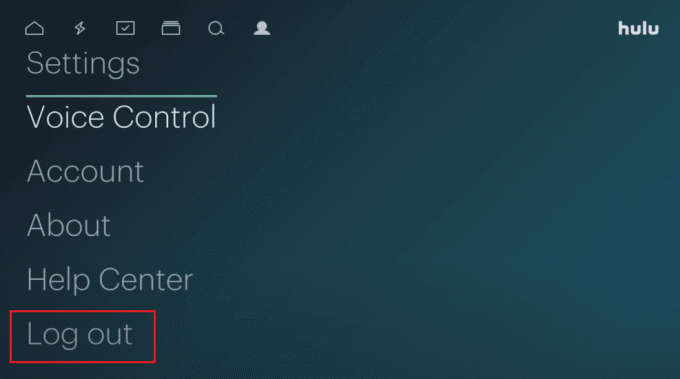
3. Válassza ki Jelentkezzen ki a Huluból a promptban.
Hogyan jelentkezhet ki a Hulu szolgáltatásból a Vizio Smart TV-n?
Kövesse az alábbi lépéseket, hogy kijelentkezzen a Huluból a Vizio Smart TV-n:
1. Nyissa meg a Hulu alkalmazást a Vizio Smart TV-n.
2. Válaszd ki a Profilikon.

3. Válassza ki Kijelentkezés.
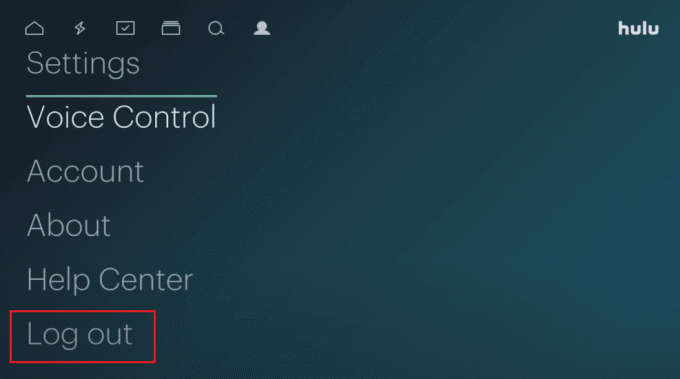
Olvassa el is: Profilok törlése a Hulu-n
Hogyan jelentkezhet ki a Hulu szolgáltatásból Samsung Smart TV-jén?
Ez ugyanaz a módszer, mint a többi Android TV-nél. Kövesse az alábbi lépéseket a Hulu-ból való kijelentkezéshez Samsung Smart TV:
1. Nyisd ki Hulu Samsung Smart TV-jén, és válassza ki a lehetőséget Profil ikonra.

2. Választ Kijelentkezés.
3. Válassza ki Jelentkezzen ki a Huluból az előugró ablakban, hogy kijelentkezzen a Hulu-ból Samsung TV-jéről.
Ki lehet jelentkezni a Hulu-ból Roku-n?
Igen, kijelentkezhet Hulu a Roku-n akárcsak más alkalmazások.
Ajánlott:
- Lemondhat egy Walmart átvételi rendelést?
- Javítsa ki a Sling TV 8-12 hibaüzenetét
- Hogyan jelentkezhetek be a Hulu-ba a Spotify-fiókommal
- Hulu fiók törlése
Reméljük, megértette a lépéseket jelentkezz ki Hulu és sikeresen tudták végrehajtani azokat. Kérdéseit és témajavaslatait a jövőbeli cikkekhez az alábbi megjegyzések részben teheti meg.

Pete Mitchell
Pete a TechCult vezető munkatársa. Pete szereti a technológiát, és lelkes barkácsoló is. Több évtizedes tapasztalattal rendelkezik útmutatók, funkciók és technológiai útmutatók interneten történő írásában.


![A képernyőzár letiltása a Windows 10 rendszerben [ÚTMUTATÓ]](/f/52d4a31fc003c89893d89721619dd213.png?width=288&height=384)